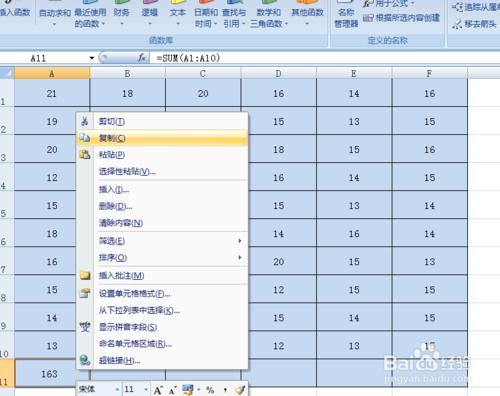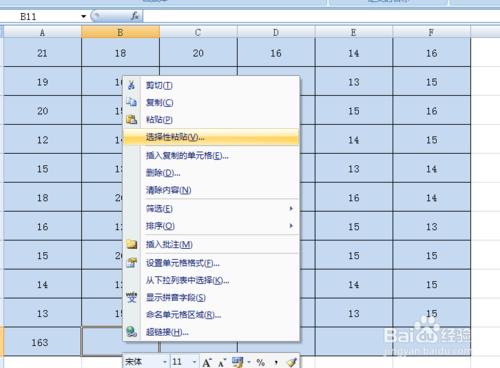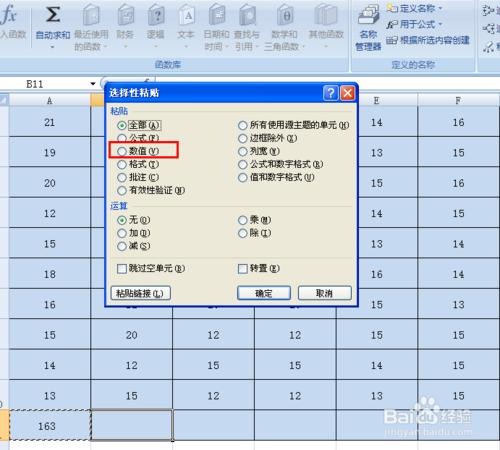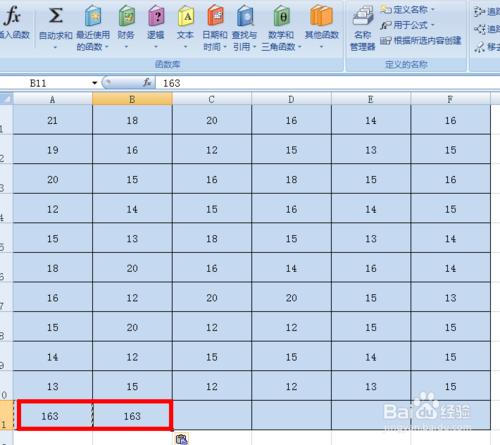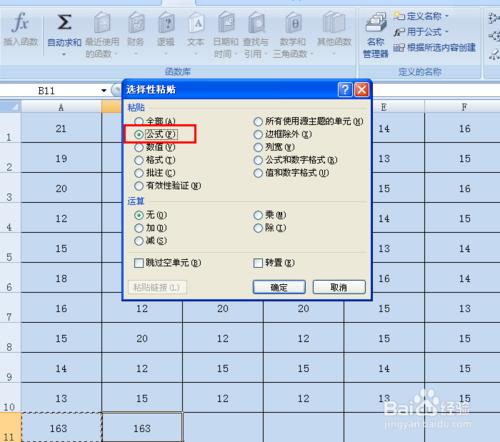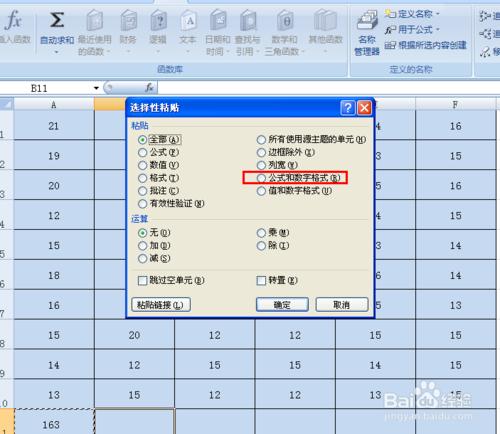我們在編輯資料的時候會用到選擇性黏貼功能,比如在一組有公式的資料裡,我只要黏貼數值就好了,不需要公式那麼該怎麼操作呢?
工具/原料
excel2007
方法/步驟
首先我們先開啟工作表,開啟之後我們先複製好我們要黏貼的數值,複製的話我們右鍵單擊單元格,單擊之後會下拉選項,在下拉的選項裡我們選擇“複製”按鈕。
複製好之後單擊要黏貼數值的單元格,此時我們單擊右鍵,單擊之後會下拉選項,在下拉的選項裡我們單擊“選擇性黏貼”按鈕。
單擊之後會彈出如圖對話方塊,此時我們選擇“數值”按鈕,選擇好之後單擊下方的“確定”按鈕。
單擊確定按鈕之後會出現如圖所示,此時我們可以看到我們只把數值複製過來了,沒有把公式複製過去。
假如我們只想要複製“公式”的話,那麼在對話方塊裡我們單擊“公式”按鈕即可。
如果我們想要黏貼為“公式和數字格式”的話,那麼選擇該選項,然後再單擊下方的“確定”按鈕即可。總之一句話,我們要黏貼成什麼就選擇什麼即可。